

Mobiltelefone sind außergewöhnlich leistungsfähig geworden, aber Sie werden immer noch davor gewarnt, sich im Notfall auf sie zu verlassen. Wo die Geräte selbst nicht ohne Grund versagen, könnte der Dienst, der die meisten ihrer Funktionen antreibt, dies tun. Sie können sich plötzlich an einem Ort befinden, an dem es keinen Handy-Empfang gibt und Sie nicht um Hilfe rufen können. Es ist eher ein Fehler auf Seiten Ihres Mobilfunkanbieters als auf der Seite Ihres Telefonherstellers, aber das Endergebnis ist, dass Ihr Telefon nicht immer für Sie da ist. Sie brauchen nicht nur den Empfang, um einen Anruf zu tätigen, sondern auch den Internetzugang. Wenn Sie sich jemals an einem Ort befinden, von dem Sie glauben, dass Sie schlecht abgedeckt sind und Sie auf Google Maps angewiesen sind, um Sie zu Ihrem Ziel zu bringen, ist es ratsam, einen Abschnitt der Karte unter "Offline-Bereich" zu speichern Sie können es sogar anschauen, wenn keine aktive Internetverbindung besteht. So geht's:
Öffnen Sie die Google Maps App und stellen Sie sicher, dass Sie mit dem Internet verbunden sind. Suchen Sie nach Ihrem Zielort, indem Sie zuerst den Punkt markieren, an dem Sie von wo Sie ankommen möchten. Sobald die Karte geladen ist, zeigt sie die Richtung an und verkleinert sich, damit Sie den Start- und Endpunkt Ihrer Reise sehen können.
Tippen Sie oben rechts auf das Hamburger-Symbol und wählen Sie "Offline-Bereiche" aus die App-Schublade. Tippen Sie auf die schwebende Plus-Schaltfläche und Sie werden gefragt, welchen Bereich Sie offline speichern möchten. Sie können bis zu 225 MB Kartendaten speichern. Wählen Sie den Bereich aus, zu dem Sie bereits navigiert sind (wird standardmäßig angezeigt), und tippen Sie unten auf "Herunterladen".


Je nach Verbindungsgeschwindigkeit und Speicherbereich wird die Karte in wenigen Minuten heruntergeladen . Sie werden aufgefordert, die Karte zu benennen.
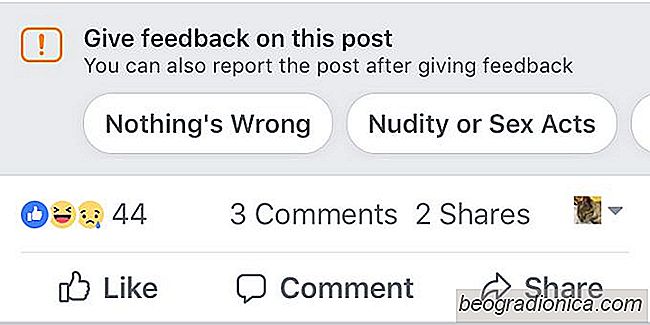
So melden Sie einen Artikel auf Facebook für seinen Inhalt
Facebook und der Inhalt, der darauf freigegeben ist, weist ein Problem auf. Es grenzt nicht nur an Fake News, sondern auch an Clickbait-Titel. Einige Seiten verwenden Bilder und Titel, die eine Reaktion von Lesern bekommen, die genau wissen, dass die meisten Leute den ganzen Artikel nicht lesen können.
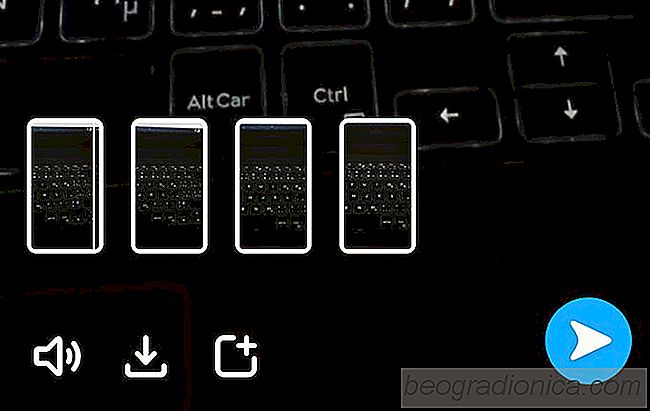
So aktivieren und speichern Sie mehrere Schnappschüsse in Snapchat
Mit Snapchat können Sie Videos aufnehmen und teilen. Diese Videos sind nur 10 Sekunden lang, also musst du sie kurz halten. Die Videos können in deiner Geschichte gepostet werden oder du kannst sie mit einem Freund oder einer Gruppe auf Snapchat teilen. Zehn Sekunden sind nicht sehr lang und Snapchat steht jetzt einer Menge Konkurrenz gegenüber, da jeder seine Features auszieht.